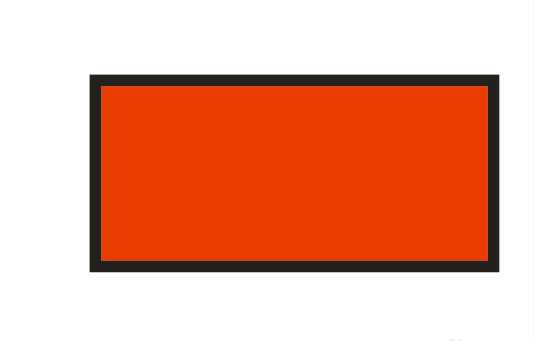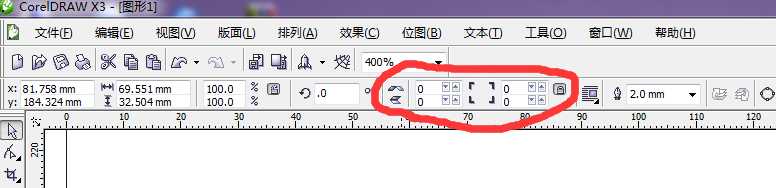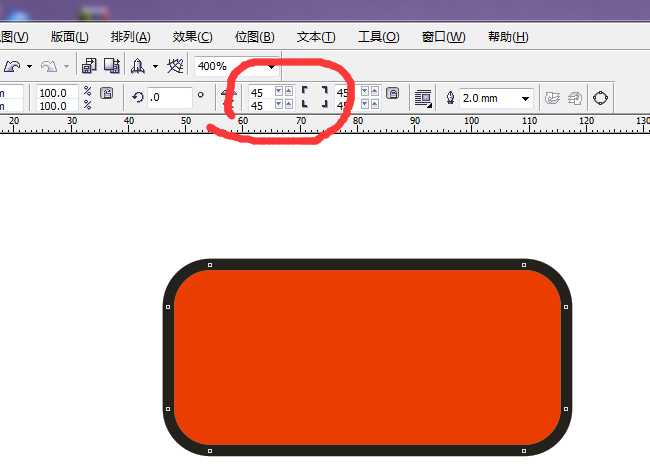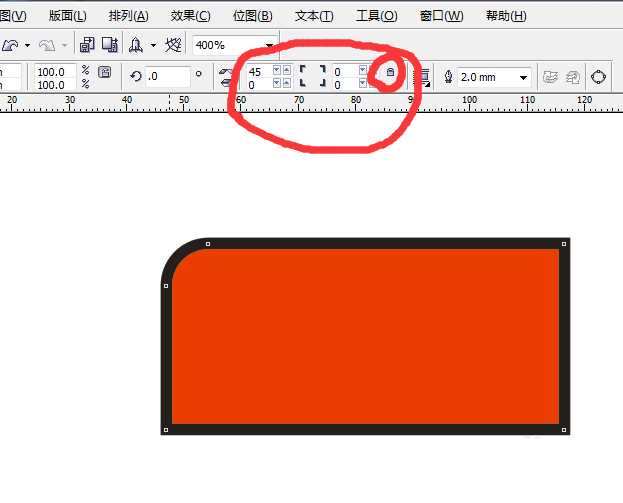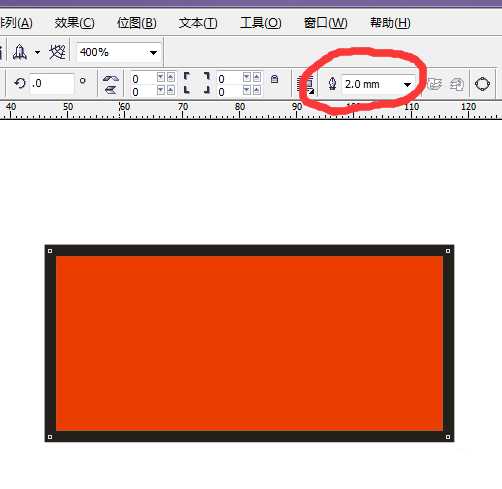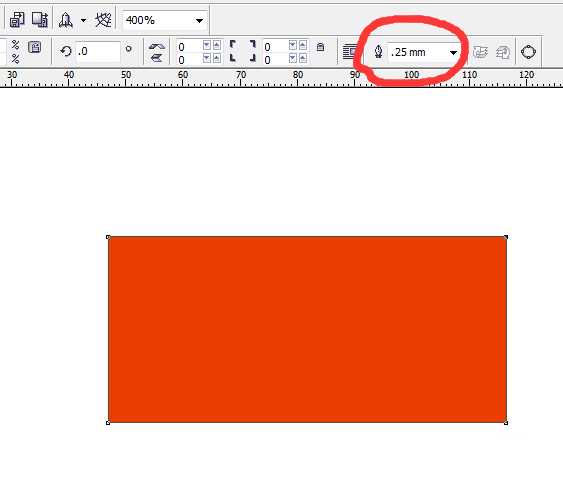DDR爱好者之家 Design By 杰米
cdr中绘制的矩形可以通过调整角度得到圆角矩形,该怎么调整矩形角度和边框厚度呢?请看下文详细介绍。
- 软件名称:
- CorelDRAW X4 简体中文正式破解安装版(附注册序列号)
- 软件大小:
- 97MB
- 更新时间:
- 2016-05-16立即下载
1、用矩形工具画出一矩形,为效果明显,我这里给矩形填充颜色,如图所示
2、矩形画好后,选中矩形,将鼠标移至到项目栏上方,如图所示,可以看到有四个数值框
3、将数值框里的数值改到自己想要的满意数值后,空白处单击即可,效果如图所示
4、但有时候我们只需要的是一个或者两个角的改变,这时就需要四个数值框旁边的锁子的帮忙了,点击它可以关闭或打开锁定状态,就是说,如果我们需要只改变其中一个角的数值时,我们只需要点击小锁,让它打开锁定状态,相反,如果要全部改变,且数值一样时,单击小锁,打开锁定即可,效果如图所示
5、对于矩形的边框,它其实可以变宽变窄,之前一起我们讲过一个改变边框的方法你,即点击右下方的黑发丝,今天我们要讲的,与点击黑发丝能达到同样的效果,但比它要方便,点击项目栏钢笔选项旁边的选择栏,选择所需要的尺寸,如图所示,点击不同的尺寸 ,有不同的效果
以上就是cdr调整矩形角度和边框的教程,希望大家喜欢,请继续关注。
相关推荐:
CDR怎么使用矩形工具绘制图形?
cdr怎么给矩形添加阴影并设置阴影的颜色范围?
cdr中怎么画圆角矩形? cdr圆角矩形的绘制教程
DDR爱好者之家 Design By 杰米
广告合作:本站广告合作请联系QQ:858582 申请时备注:广告合作(否则不回)
免责声明:本站资源来自互联网收集,仅供用于学习和交流,请遵循相关法律法规,本站一切资源不代表本站立场,如有侵权、后门、不妥请联系本站删除!
免责声明:本站资源来自互联网收集,仅供用于学习和交流,请遵循相关法律法规,本站一切资源不代表本站立场,如有侵权、后门、不妥请联系本站删除!
DDR爱好者之家 Design By 杰米
暂无评论...
RTX 5090要首发 性能要翻倍!三星展示GDDR7显存
三星在GTC上展示了专为下一代游戏GPU设计的GDDR7内存。
首次推出的GDDR7内存模块密度为16GB,每个模块容量为2GB。其速度预设为32 Gbps(PAM3),但也可以降至28 Gbps,以提高产量和初始阶段的整体性能和成本效益。
据三星表示,GDDR7内存的能效将提高20%,同时工作电压仅为1.1V,低于标准的1.2V。通过采用更新的封装材料和优化的电路设计,使得在高速运行时的发热量降低,GDDR7的热阻比GDDR6降低了70%。
更新日志
2025年01月11日
2025年01月11日
- 小骆驼-《草原狼2(蓝光CD)》[原抓WAV+CUE]
- 群星《欢迎来到我身边 电影原声专辑》[320K/MP3][105.02MB]
- 群星《欢迎来到我身边 电影原声专辑》[FLAC/分轨][480.9MB]
- 雷婷《梦里蓝天HQⅡ》 2023头版限量编号低速原抓[WAV+CUE][463M]
- 群星《2024好听新歌42》AI调整音效【WAV分轨】
- 王思雨-《思念陪着鸿雁飞》WAV
- 王思雨《喜马拉雅HQ》头版限量编号[WAV+CUE]
- 李健《无时无刻》[WAV+CUE][590M]
- 陈奕迅《酝酿》[WAV分轨][502M]
- 卓依婷《化蝶》2CD[WAV+CUE][1.1G]
- 群星《吉他王(黑胶CD)》[WAV+CUE]
- 齐秦《穿乐(穿越)》[WAV+CUE]
- 发烧珍品《数位CD音响测试-动向效果(九)》【WAV+CUE】
- 邝美云《邝美云精装歌集》[DSF][1.6G]
- 吕方《爱一回伤一回》[WAV+CUE][454M]